电脑屏幕的任务栏跑到屏幕上面去了怎么办?
发布时间:2016-12-22 来源:查字典编辑
摘要:使用win7系统的时候,不知道点了哪里,结果任务栏突然跑到屏幕最上方了,毕竟这样看起来很不习惯,还是想还原到屏幕的底部比较好,可是尝试了拖动...
使用win7系统的时候,不知道点了哪里,结果任务栏突然跑到屏幕最上方了,毕竟这样看起来很不习惯,还是想还原到屏幕的底部比较好,可是尝试了拖动、拽取这些方法,但是没有什么作用,那么电脑屏幕的任务栏跑到屏幕上面去了怎么办?下面小编就为大家介绍一下,一起来看看吧!
方法一:
1、首先使用鼠标的右键点击任务栏→解锁任务栏。

2、解锁之后,才可以操作:使用鼠标左键点住任务栏不要松手,同时往下拽,到了屏幕下方再松手即可(此法适合任意Windows系统)。

3、如果拉到一半,拉不下去了,那是系统异常所致,可以注销、重启电脑之后再试。也可以右键点击任务栏→启动任务管理器→进程→选中explorer.exe→结束进程→再新建explorer.exe进程→运行即可。
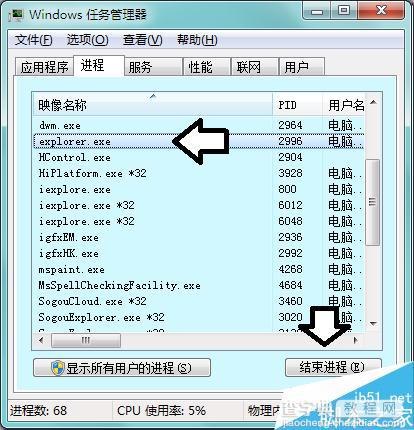
方法二:
1、此法适合Windows 7 操作系统:
使用Windows+E快捷键,调出资源管理器→打开控制面板。
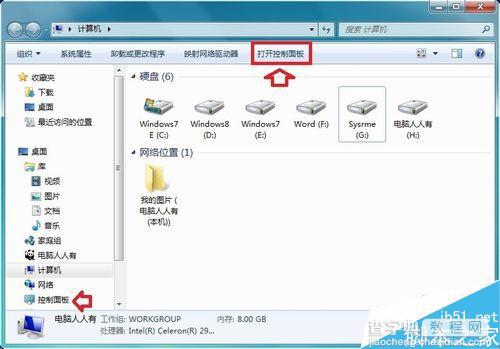
2、控制面板→查看方式→小图标→任务栏和开始菜单。
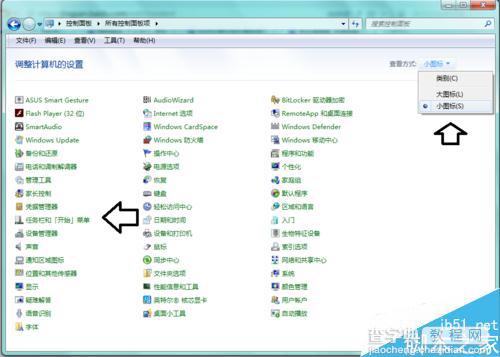
3、屏幕上的任务栏位置→底部→确定。

以上就是电脑屏幕的任务栏跑到屏幕上面的解决方法,大家根据自己的情况选择适合的方法,希望这篇文章能对大家有所帮助!


